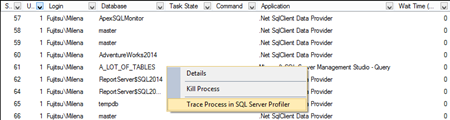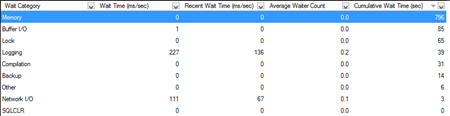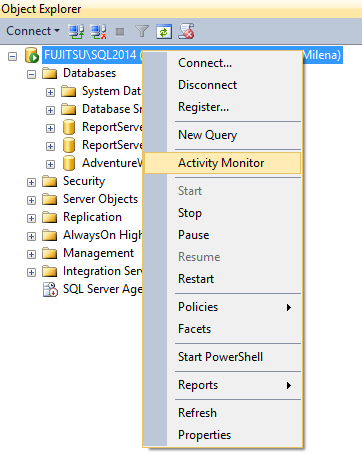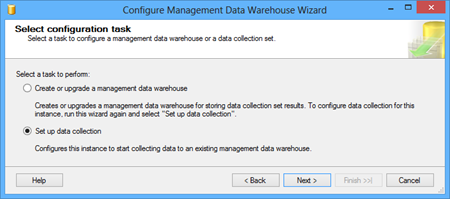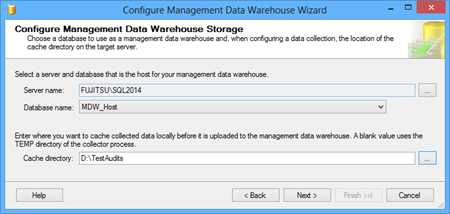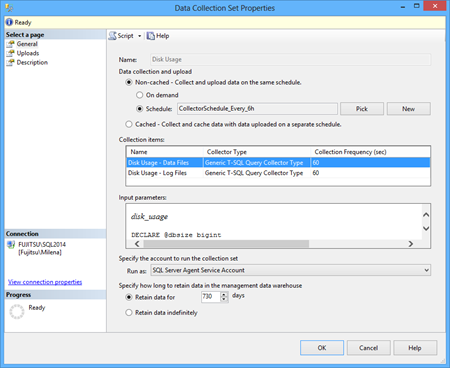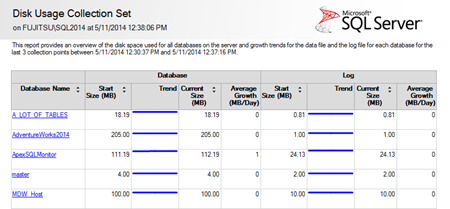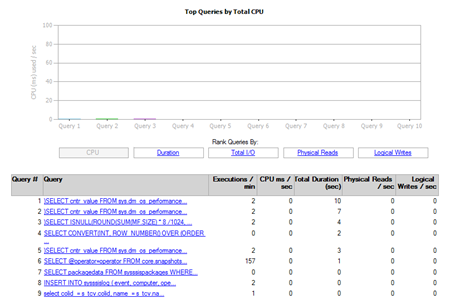Sql server telemetry client для чего
Настройка сбора данных об использовании и данных диагностики для SQL Server (CEIP)
Сводка
По умолчанию Microsoft SQL Server собирает сведения о том, как пользователи используют приложение. В частности, SQL Server собирает сведения об установке, использовании и производительности. Эти сведения помогают корпорации Майкрософт улучшать продукты и удовлетворять ожидания клиентов. Например, корпорация Майкрософт собирает сведения о кодах ошибок, с которыми сталкиваются пользователи. Это помогает нам исправлять вызвавшие их проблемы, улучшать качество документации об использовании SQL Server и определять, нужно ли добавить в продукт новые возможности, которые будут полезны нашим клиентам.
При этом, используя этот механизм, корпорация Майкрософт не собирает следующие данные:
В примере ниже показано, какие именно сведения об использовании компонентов помогают нам улучшить продукт.
SQL Server 2017 поддерживает индексы columnstore для сценариев быстрого анализа. Индексы columnstore сочетают традиционную для индексов структуру сбалансированного дерева для новых данных с особым алгоритмом сжатия на основе характеристик столбцов, который позволяет успешно сжимать данные и ускорять выполнение запросов. Продукт выполняет эвристический анализ для переноса в фоновом режиме данных из структуры сбалансированного дерева в сжатую структуру, чтобы ускорить выполнение последующих запросов.
Если механизм фоновой обработки не успевает обрабатывать данные с той скоростью, с которой добавляются новые данные, производительность запросов может оказаться медленнее ожидаемой. Чтобы повысить производительность продукта, корпорация Майкрософт собирает сведения о том, насколько хорошо SQL Server справляется с процессом автоматического сжатия данных. Команда разработчиков использует эти сведения для точной настройки частоты выполнения и параллелизма в коде, который выполняет сжатие. Время от времени выполняется запрос для сбора этой информации, который позволяет корпорации Майкрософт оценить скорость перемещения данных. Это помогает оптимизировать эвристические возможности продукта.
Не забывайте, что этот процесс контролирует механизмы, предоставляющие важную для клиентов функциональность. Команда разработчиков не просматривает данные, содержащиеся в индексе, и не отправляет эти данные в корпорацию Майкрософт. SQL Server всегда собирает и отправляет сведения о ходе установки. Это помогает нам быстро обнаруживать и исправлять любые проблемы, которые возникают у клиентов при установке. Можно настроить SQL Server 2017 и более поздние версии продукта так, чтобы он не отправлял в корпорацию Майкрософт какие-либо сведения. Такое поведение настраивается отдельно для каждого экземпляра сервера приведенными ниже способами.
Вы можете отключить отправку данных в корпорацию Майкрософт только в платной версии SQL Server.
Remarks
Чтобы отказаться от сбора данных, см. сведения в разделе Отключение локального аудита
Приложение отчетов об ошибках и использовании
По завершении установки вы можете изменить параметры сбора данных об использовании и данных диагностики для компонентов и экземпляров SQL Server с помощью приложения отчетов об ошибках и использовании. Это приложение доступно как часть установки SQL Server. Это средство позволяет настроить параметр «Отчеты об использовании» отдельно для каждого экземпляра SQL Server.
Приложение отчетов об ошибках и использовании размещается в списке средств настройки SQL Server. Средство можно использовать для управления настройками, а также для сбора отчетов об ошибках, данных об использовании и данных диагностики точно так же, как в SQL Server 2017. Отчеты об ошибках создаются отдельно от сбора данных об использовании и данных диагностики, что позволяет включать и отключать эти механизмы отдельно. С отчетом об ошибках в корпорацию Майкрософт отправляются аварийные дампы, которые могут содержать конфиденциальные сведения, как описано в заявлении о конфиденциальности.
Приложение «Отчеты об ошибках и использовании» не включено в настройку SQL Server Reporting Services 2017 и более поздних версий. Единственным механизмом, доступным для настройки отправки сведений в корпорацию Майкрософт, является настройка подразделов реестра на сервере.
Чтобы открыть средство отчетов об ошибках и использовании SQL Server, выберите Пуск и выполните поиск по слову «ошибка». Вы увидите элемент отчетов об ошибках и использовании SQL Server. Запустив это средство, вы сможете управлять данными об использовании, серьезных ошибках и данными диагностики, которые собираются для экземпляров и компонентов, установленных на соответствующем компьютере.
В платной версии вы можете использовать флажки «Отчеты об использовании», чтобы управлять отправкой данных об использовании и данных диагностики в корпорацию Майкрософт.
Как в платной, так и в бесплатной версиях можно использовать флажки «Отчеты об ошибках», чтобы управлять отправкой сведений о серьезных ошибках и аварийных дампов в корпорацию Майкрософт.
Изменение разделов реестра на сервере
Настроив соответствующие параметры групповой политики, корпоративные клиенты могут согласиться на сбор данных об использовании и данных диагностики или отказаться от него. Для этого нужно создать политику на основе реестра. Ниже приведены соответствующие подразделы и параметры реестра:
Для настройки экземпляра SQL Server:
Подраздел = HKEY_LOCAL_MACHINE\Software\Microsoft\Microsoft SQL Server\<идентификатор экземпляра>\CPE
Имя записи = CustomerFeedback
Тип записи DWORD: 0 — не участвовать; 1 — участвовать
Для компонентов экземпляра SQL Server Reporting Services 2017 и более поздних версий:
Подраздел = HKEY_LOCAL_MACHINE\Software\Microsoft\Microsoft SQL Server\SSRS\CPE
Имя записи = CustomerFeedback
Тип записи DWORD: 0 — не участвовать; 1 — участвовать
Для всех общих компонентов:
Подраздел = HKEY_LOCAL_MACHINE\Software\Microsoft\Microsoft SQL Server\
Имя записи = CustomerFeedback
Тип записи DWORD: 0 — не участвовать; 1 — участвовать
Настройка подразделов реестра для сбора аварийных дампов
Как и в более ранней версии SQL Server, клиенты с SQL Server 2017 и более поздним выпуском Enterprise могут настроить параметры групповой политики на сервере, чтобы участвовать или не участвовать в сборе аварийных дампов. Для этого нужно создать политику на основе реестра. Ниже приведены соответствующие подразделы и параметры реестра:
Для настройки экземпляра SQL Server:
Подраздел = HKEY_LOCAL_MACHINE\Software\Microsoft\Microsoft SQL Server\<идентификатор экземпляра>\CPE
имя RegEntry = EnableErrorReporting;
Тип записи DWORD: 0 — не участвовать; 1 — участвовать
Для компонентов экземпляра SQL Server Reporting Services 2017 и более поздних версий:
Подраздел = HKEY_LOCAL_MACHINE\Software\Microsoft\Microsoft SQL Server\SSRS\CPE
имя RegEntry = EnableErrorReporting;
Тип записи DWORD: 0 — не участвовать; 1 — участвовать
Для всех общих компонентов:
Подраздел = HKEY_LOCAL_MACHINE\Software\Microsoft\Microsoft SQL Server\
имя RegEntry = EnableErrorReporting;
Тип записи DWORD: 0 — не участвовать; 1 — участвовать
Система сбора аварийных дампов SQL Server будет соблюдать групповую политику на базе реестра для этих подразделов.
Сбор аварийных дампов для SSMS
SQL Server Management Studio (SSMS) не собирает собственный аварийный дамп. Все аварийные дампы, связанные с SSMS, собираются единой системой сбора отчетов об ошибках Windows.
Процедура, позволяющая включить или отключить эту функцию, будет разной в разных версиях операционной системы. Чтобы включить или отключить эту функцию, выполните инструкции, соответствующие вашей версии Windows.
Windows Server 2016 и более поздние версии и Windows 10 и более поздние версии Настройка сбора данных диагностики Windows в вашей организации
Windows 2008 R2 и Windows Server 7 Параметры WER
Сбор информации для Analysis Services
Во время установки SQL Server 2016 и более поздних версий служба Analysis Services добавляет в экземпляр Analysis Services специальную учетную запись. Эта учетная запись является членом роли администратора на сервере Analysis Services. Она используется для сбора сведений от экземпляра служб Analysis Services.
В настройках службы можно отказаться от отправки данных об использовании и данных диагностики, как описано в разделе «Изменение разделов реестра на сервере». При этом учетная запись службы не удаляется.
Локальный аудит для сбора данных об использовании и данных диагностики в SSMS
Среда SQL Server Management Studio (SSMS) содержит функции, работающие через Интернет, с помощью которых можно собирать и отправлять в корпорацию Майкрософт анонимные данные об использовании компонентов или данные диагностики.
SQL Server Management Studio (SSMS) может собирать сведения о стандартном компьютере, использовании и производительности, которые могут передаваться в корпорацию Майкрософт и анализироваться для повышения качества, безопасности и надежности SSMS.
SQL Server Management Studio (SSMS) не собирает такие сведения, как имя, адрес или другие данные, связанные с идентифицированным или идентифицируемым лицом.
Аудит данных об использовании компонентов и данных диагностики
Чтобы просмотреть данные об использовании компонентов, собираемые SSMS, сделайте следующее:
Если вы используете SSMS для взаимодействия с базами данных, в окне Вывод отображаются собранные данные.
Включение и отключение в среде SSMS сбора данных об использовании и данных диагностики
Чтобы согласиться на сбор данных об использовании для SSMS или отказаться от него:
Для SQL Server Management Studio (версия 17 и выше):
Subkey = HKEY_CURRENT_USER\Software\Microsoft\SQL Server Management Studio\14.0
Тип записи — DWORD : 0 — отказаться; 1 — согласиться.
Кроме того, в основе SSMS лежит оболочка Visual Studio, а установка Visual Studio по умолчанию включает обратную связь с клиентами.
Например, измените подраздел:
HKEY_LOCAL_MACHINE\Software\Policies\Microsoft\VisualStudio\SQM OptIn = 0
Групповая политика на базе реестра с этими подразделами будет соблюдаться системой сбора данных об использовании и данных диагностики SQL Server 2017.
Для среды SQL Server Management Studio 18:
Subkey = HKEY_CURRENT_USER\Software\Microsoft\SQL Server Management Studio\18.0_IsoShell
Тип записи — DWORD : 0 — отказаться; 1 — согласиться.
Как отключить телеметрию для SQL 2016
При установке SQL 2016 автоматически включаются все элементы «CEIP» или «Программа улучшения качества программного обеспечения». Эти элементы сообщают Microsoft о различных аспектах вашего опыта установки, а также использования вашей функции. Я хочу отключить его, потому что он все равно заблокирован нашими брандмауэрами, и мне не нужна головная боль.
5 ответов
Оказывается, делать это кажется довольно легко. Установите следующие ключи реестра:
Если какой-либо из ключей не существует, то это нормально, потому что вы, очевидно, не установили эту функцию.
Отключите следующие службы:
Если кто-то выполняет установку с использованием конфигураций желаемого состояния Powershell (sqlserverdsc / sqlsetup), указанные ниже, будут обрабатывать механизм db и службы телеметрии SSIS. Я уверен, что вы можете изменить другие значения реестра, опубликованные предыдущими пользователями для AS / RS. Это предполагает SQL 2016 и именованный экземпляр по умолчанию, и вы будете использовать computermanagementdsc.
Найдите и замените MSSQLSERVER именем вашего экземпляра.
Вы также можете использовать приложение «Параметры отчетов об ошибках и использовании», которое устанавливается вместе с Microsoft SQL Server 2016.
Этот статья показывает детали с красивыми картинками. Можно сохранить жирным пальцем редактирования вашего реестра. В моем тестировании он не требовал перезапуска службы, он просто работал.
Вот скрипт Powershell, который отключит все службы CEIP телеметрии и обновит реестр, чтобы отключить CustomerFeedback и EnableErrorReporting:
Средства мониторинга за вашими экземплярами и базами данных SQL Server
Мониторинг экземпляров SQL Server и баз данных позволяет получить информацию, необходимую для диагностики и устранения неполадок производительности SQL Server, а также для тонкой настройки SQL Server. Оптимальную производительность не легко определить и установить, так как, существует компромисс между несколькими программными и аппаратными факторами. Мониторинг также зависит от вашей среды, бизнес-требований и политики компании.
Медленно работающий отчёт в небольшой компании может быть допустим, но на крупном предприятии любое падение производительности в системе отчётности может затронуть большое количество пользователей, тем самым повлиять на бизнес. Подобные проблемы, как правило, неприемлемы и должен быть устранены, как можно быстрее.
После того, как производительность SQL Server настроена, её необходимо постоянно контролировать, отслеживать различные изменения, а иногда и требует ручного вмешательства. Наиболее распространенным примером является устаревшая статистика – запрос работает хорошо, а затем, без каких-либо очевидных причин, производительность резко падает.
Для нормального функционирования SQL Server, администратор баз данных должен постоянно следить за производительностью, иметь набор метрик, которые оперативно могут сообщить о деградации в работе системы. Вовремя получать уведомления, когда текущая нагрузка на сервер выходит за рамки базовых показателей системы, и принять адекватные меры.
Какие счётчики SQL Server необходимо отслеживать?
Любые метрики, которые вам необходимо отслеживать, зависят в первую очередь от ваших целей. Тем не менее, есть целый ряд показателей, которых достаточно для выполнения базовой диагностики. На основании их значений можно получить первые сигналы и уже с помощью дополнительных показателей найти причину падения производительности.
These commonly monitored SQL Server performance metrics are memory and processor usage, network traffic, and disk activity.
Среди основных показателей эффективности SQL Server необходимо контролировать память, процессор, сетевой трафик и активность дисковой подсистемы. Кроме того, параметры SQL Server и операционной системы Windows.
Основные счётчики: processor time (процессорное время), processor queue length (длина очереди), page reads and writes per second (чтение и запись страниц в секунду), page life expectancy (время жизни страницы), target and total server memory (память), buffer cache hit ratio (буферный кэш), batch requests (число команд), processor utilization (утилизация процессора), lazy writes (сбрасывание страниц на диск), network usage (сеть), paging (подкачка), user connections (подключения) и т.д.
В SQL Server есть два встроенных инструмента мониторинга: Activity Monitor и Data Collector.
Activity Monitor
Activity Monitor отслеживает наиболее важные показатели эффективности SQL Server. Чтобы получить их, он выполняет запросы к экземпляру SQL Server каждые 10 секунд. Мониторинг осуществляется только когда инструмент открыт, поэтому побочный эффект от его использования минимальный.
Все метрики показаны на 5 разных панелях: Overview (Обзор), Processes (Процессы), Resource Waits (Ожидания ресурсов), Data File I/O (Ввод/вывод файлов данных), и Recent Expensive Queries (последние затратные запросы).
Overview (Общие сведения). Содержит графики Processor Time (Процессорное время), Number of Waiting Tasks (Количество ожидающих задач), Database I/O (Ввод-вывод в базе данных) и Number of Batch Requests/second (Количество пакетных запросов в секунду).
Processes (Процессы). Показывает все работающие в данный момент процессы во всех БД экземпляра SQL Server. Выводится информация по следующим полям: Логин, название приложения и хост, состояние задач и команд, время ожидания и т.д. Информацию можно отфильтровать по любому из полей таблицы.
Кроме того, есть удобная возможность для администраторов в контекстном меню вызвать SQL Server Profiler и выполнить более детальный анализ любого процесса.
Resource Waits (Ожидание ресурсов). Показывает ожидания для различных ресурсов: памяти, компиляции, сети и т.д.
Можно увидеть время ожидания (сколько времени задача SQL Server ожидала ресурсов от системы), последнее, общее и среднее.
Data File I/O (Ввод-вывод в файлах данных). Выводит информацию о всех файлах БД: MDF, NDF и LDF. Их название, полный путь, активность по чтению и записи и время отклика.
Recent Expensive Queries (Последние ресурсоемкие запросы). Показывает запросы, выполненные в последние 30 секунд, которые используются наибольшее количество аппаратных ресурсов: процессора, памяти, диска и сети. Контекстное меню позволяет открыть запрос в закладке запроса SQL Server Management Studio и просомтреть его план выполнения.
Как работать с Activity Monitor
Activity Monitor можно открыть в SQL Server Management Studio toolbar используя иконку Activity Monitor на панели, сочетанием клавиш Ctrl+Alt+A или через контекстное меню в Object Explorer.
Как уже было сказано выше, Activity Monitor отслеживает только заранее определенный набор наиболее важных показателей производительности SQL Server. Дополнительных параметров указать нельзя, нельзя и удалить что-то из показателей. Мониторинг возможен только в режиме реального времени. Нет возможности сохранить результаты мониторинга для последующего анализа. Таким образом Activity Monitor – это полезный инструмент для беглого анализа и поиска неисправностей, но он не подходит для детального сбора информации, т.к. в нём отсутствует возможность гибкой настройки счётчиков производительности, указания пороговых значений и нет возможности сбора исторических данных.
Data Collector
Data Collector – это ещё один встроенный в SQL Server Management Studio инструмент мониторинга. Он собирает метрики производительности экземпляров SQL Server и сохраняет их в локальный репозиторий, так что они могут быть использованы для последующего анализа. Он использует хранилище данных, SQL Server Agent, и Integration Services.
В отличии от Activity Monitor, Data Collector позволяет задать метрики, которые вы будите отслеживать. Кроме того, есть три встроенных коллекции счётчиков с самыми часто используемыми при анализе производительности. Расширить или создать свои коллекции можно, как на T-SQL, так и с помощью встроенного API.
Как работать с Data Collector
Убедитесь, что SQL Server Integration Services установлен, а SQL Server Agent, Management Data Warehouse и Data Collection включены.
Укажите Set up data collection.
Нажмите далее (Next).
Выберите имя экземпляра SQL Server и базу данных, где будет размещаться хранилище данных управления, и локальную папку, где будет храниться кэш собранных данных.
Нажмите Next, проверьте все параметры и затем Finish.
Набор Disk Usage показывает информацию по файлам данных (MDF и NDF) и файлам лога транзакций (LDF). Статистику ввода/вывода.
В контекстном меню Data Collection имеется отчёт Disk Usage built-in, который показывает размер файлов, их прирост, в том числе и ежедневный.
Набор Query Statistics показывает статистику, активность и планы 10 самых «тяжёлых» запросов.
Набор Server Activity показывает общую нагрузку на процессор, память, сеть и дисковую подсистему. В отчётах можно увидеть активность экземпляра SQL Server и операционной системы, ЦПУ, память, сеть, ввод\вывод.
Data Collection мощный инструмент, который необходимо сконфигурировать, прежде чем начать использовать. Он имеет три встроенных набора для мониторинга и адекватные отчёты. К сожалению, нет мастера для настройки своих показателей мониторинга и это необходимо делать с помощью кода.
Ещё одним преимуществом инструмента является то, что он не нагружает систему постоянно, а сбор данных осуществляет по указанному расписанию. В качестве недостатка стоит отменить отсутствие фильтра по БД. К сожалению, статистика собирается сразу со всех баз данных, а это лишняя информация, дополнительная нагрузка на сервер и потребность в дополнительном дисковом пространстве.
Функционал не поддерживается в версиях SQL Server ниже 2008-ого. И присутствует только в редакциях Enterprise, Standard, Business Intelligence, и Web.
В отличие от Activity Monitor, нет возможности просматривать графики в реальном времени, но собранная информация может храниться на протяжении нескольких дней. В базовом наборе представлены только основные показатели, а для расширения необходимы знания средств разработки.
Локальный аудит для сбора данных об использовании и данных диагностики (CEIP) SQL Server
Введение
Microsoft SQL Server включает в себя функции, которые могут собирать и отправлять в Майкрософт сведения о компьютере или устройстве пользователя через Интернет. Эти сведения называются стандартными сведениями о компьютере. Компонент локального аудита для сбора данных об использовании и диагностических данных SQL Server записывает собранные службой данные в указанную папку. Эти данные (журналы) будут отправлены в корпорацию Майкрософт. Локальный аудит позволяет клиентам просматривать все данные, которые корпорация Майкрософт собирает с помощью этой функции для обеспечения соответствия, выполнения нормативных требований или соблюдения конфиденциальности.
Для SQL Server 2016 с накопительным пакетом обновления 2 и накопительным пакетом обновления 3 локальный аудит настраивается на уровне экземпляра для ядра СУБД SQL Server и служб Analysis Services (SSAS). Для SQL Server 2016 с накопительным пакетом обновления 4, SQL Server 2016 с пакетом обновления 1 (SP1) и более поздних выпусков локальный аудит также включен для служб SQL Server Integration Services (SSIS). Другие устанавливаемые компоненты SQL Server и средства SQL Server, которые скачиваются или устанавливаются позднее, не имеют функций локального аудита для сбора данных об использовании и диагностических данных.
Remarks
Чтобы отказаться от сбора данных, см. сведения в разделе Отключение локального аудита
Предварительные требования
Ниже приведены предварительные требования для включения локального аудита на каждом экземпляре SQL Server:
В экземпляре установлены исправления для SQL Server 2016 RTM с накопительным пакетом обновления 2 или более поздней версии. Для служб Integration Services в экземпляре установлены исправления для SQL 2016 RTM с накопительным пакетом обновления 4, SQL 2016 с пакетом обновления 1 (SP1) или более поздних выпусков.
Пользователь должен быть системным администратором или использовать роль, позволяющую добавлять и изменять раздел реестра, создавать папки, управлять их безопасностью, а также останавливать и запускать службу Windows.
Шаги предварительной настройки перед включением локального аудита
Перед включением локального аудита системный администратор должен сделать следующее:
Получить имя экземпляра SQL Server, а также учетную запись для входа в службу CEIP для SQL Server.
Настройте новую папку для файлов локального аудита.
Предоставить разрешения для учетной записи входа в службу CEIP для SQL Server.
Создать раздел реестра для настройки целевого каталога локального аудита.
Получение учетной записи для входа в службу CEIP для SQL Server
Чтобы получить учетную запись для входа в службу CEIP для SQL Server, сделайте следующее:
Запустите консоль Службы. Для этого нажмите клавиши Windows+R, чтобы открыть диалоговое окно Выполнить. Введите в текстовом поле services.msc и нажмите кнопку ОК, чтобы запустить консоль Службы.
Щелкните правой кнопкой службу и выберите Свойства.
Откройте вкладку Вход в систему. Учетная запись для входа приведена в поле Указанная учетная запись.
Настройте новую папку для файлов локального аудита.
Задайте путь к папке локального аудита за пределами пути установки SQL Server, чтобы избежать возможных проблем с SQL Server из-за включения функций аудита и применения соответствующих исправлений.
Предоставление разрешений для учетной записи для входа в службу CEIP для SQL Server
В проводнике, перейдите к расположению новой папки.
Правой кнопкой мыши щелкните папку и выберите пункт Свойства.
На вкладке Безопасность щелкните Изменить для управления разрешениями.
Выберите Проверить имена, чтобы проверить указанное имя, а затем нажмите кнопку ОК.
В диалоговом окне Разрешение выберите учетную запись входа в службу CEIP для SQL Server и щелкните Просмотр содержимого папки, Чтение и Запись.
Нажмите кнопку ОК, чтобы немедленно применить изменения разрешений.
Создание раздела реестра для настройки целевого каталога локального аудита
Запустите программу regedit.
Перейдите по соответствующему пути CPE.
| Версия | Ядро СУБД — раздел реестра |
|---|---|
| 2016 | HKEY_LOCAL_MACHINE\SOFTWARE\Microsoft\Microsoft SQL Server\MSSQL 13.имя экземпляра\CPE |
| 2017 | HKEY_LOCAL_MACHINE\SOFTWARE\Microsoft\Microsoft SQL Server\MSSQL 14.имя экземпляра\CPE |
| 2019 | HKEY_LOCAL_MACHINE\SOFTWARE\Microsoft\Microsoft SQL Server\MSSQL 15.имя экземпляра\CPE |
| Версия | Службы Analysis Services — раздел реестра |
|---|---|
| 2016 | HKEY_LOCAL_MACHINE\SOFTWARE\Microsoft\Microsoft SQL Server\MSAS 13.имя экземпляра\CPE |
| 2017 | HKEY_LOCAL_MACHINE\SOFTWARE\Microsoft\Microsoft SQL Server\MSAS 14.имя экземпляра\CPE |
| 2019 | HKEY_LOCAL_MACHINE\SOFTWARE\Microsoft\Microsoft SQL Server\MSAS 15.имя экземпляра\CPE |
| Версия | Службы Integration Services — раздел реестра |
|---|---|
| 2016 | HKEY_LOCAL_MACHINE\SOFTWARE\Microsoft\Microsoft SQL Server\130 |
| 2017 | HKEY_LOCAL_MACHINE\SOFTWARE\Microsoft\Microsoft SQL Server\140 |
| 2019 | HKEY_LOCAL_MACHINE\SOFTWARE\Microsoft\Microsoft SQL Server\150 |
Щелкните путь CPE правой кнопкой мыши и выберите пункт Создать. Выберите Строковое значение.
Назовите новый раздел реестра » UserRequestedLocalAuditDirectory «.
Включение и отключение локального аудита
После завершения предварительной настройки вы можете включить локальный аудит. Для этого используйте учетную запись системного администратора или аналогичную роль с разрешением изменять разделы реестра для включения и отключения локального аудита, сделав следующее:
Запустите программу regedit.
Перейдите по соответствующему пути CPE.
Щелкните правой кнопкой мыши UserRequestedLocalAuditDirectory и выберите пункт Изменить.
Чтобы отключить локальный аудит, задайте пустое значение для UserRequestedLocalAuditDirectory.
Закройте программу regedit.
Если служба CEIP для SQL Server запущена, она должна сразу же распознать настройку локального аудита. Чтобы запустить службу программы улучшения качества SQL Server, системному администратору или пользователю, имеющему права на запуск или остановку служб Windows, требуется выполнить указанные ниже действия.
Запустите консоль Службы. Для этого нажмите клавиши Windows+R, чтобы открыть диалоговое окно Выполнить. Введите в текстовом поле services.msc и нажмите кнопку ОК, чтобы запустить консоль Службы.
Перейдите к соответствующей службе.
Щелкните правой кнопкой службу и выберите «Перезапуск».
Убедитесь в том, что служба находится в состоянии Выполняется.
После включения локального аудита на создание файла журнала может потребоваться до пяти минут.
Обслуживание
Чтобы ограничить использование дискового пространства файлами, записываемыми функцией локального аудита, настройте политику или регулярное задание очистки каталога локального аудита для удаления старых и ненужных файлов.
Защитите путь к каталогу локального аудита, чтобы он был доступен только соответствующим пользователям. Обратите внимание, что файлы журнала содержат сведения, описанные в статье Настройка SQL Server 2016 для отправки отзывов в корпорацию Майкрософт. Доступ для чтения этого файла должен быть запрещен большинству сотрудников вашей организации.
Словарь данных для структуры выходных данных локального аудита
Определение пары «имя — значение» и примеры
Указанные ниже столбцы представляют порядок выходных данных файлов для локального аудита. Односторонний хэш-алгоритм SHA 256 используется для анонимизации значений в указанных ниже столбцах.
Категории трассировки
Сейчас мы собираем следующие категории трассировки.
Примеры файла локального аудита
Ниже приведен отрывок выходных данных файла JSON для локального аудита.
Часто задаваемые вопросы
Какие данные содержатся в файлах журнала локального аудита? Эти файлы журналов записываются в формате JSON. Каждая строка соответствует объекту JSON, который представляет фрагмент данных об использовании или диагностических данных, отправляемых корпорации Майкрософт. Имена полей должны быть понятными и очевидными.
Что произойдет, если администратор базы данных отключит сбор данных об использовании и диагностических данных? Запись файла локального аудита не будет выполняться.
Что произойдет, если нет подключения к Интернету или компьютер защищен брандмауэром? Данные об использовании и диагностические данные SQL Server не будут отправляться в корпорацию Майкрософт. При правильной настройке функция по-прежнему будет пытаться записать журналы локального аудита.
Как администраторы баз данных отключают локальный аудит? Удаляя запись раздела реестра UserRequestedLocalAuditDirectory.
Кто имеет доступ к файлам журнала локального аудита? Любой пользователь в вашей организации с доступом к каталогу локального аудита.
Как администраторы баз данных управляют файлами журналов, записываемыми в указанный каталог? Администраторам баз данных необходимо самостоятельно следить за очисткой файлов в каталоге, чтобы избежать использования слишком большого объема места на диске.
Существует ли клиент или инструмент, который можно использовать для чтения выходных данных JSON? Выходные данные можно прочитать в Блокноте, Visual Studio или любом подходящем средстве чтения JSON. Кроме того, прочитать файл JSON и проанализировать данные можно в экземпляре SQL Server, как показано ниже. Дополнительные сведения чтении файла JSON в SQL Server см. в разделе Импорт файлов JSON в SQL Server с помощью функции OPENROWSET (BULK) и OPENJSON (Transact-SQL).